Використання панелі інструментів налагодження Django:
Це дуже корисний інструмент налагодження, який надає різні типи інформації на сторінках помилок. Він вставляє бічну панель для відображення запитів HTML, які включають різні типи інформації, такі як версія Python, Django та панель інструментів, інформація про час, інформація про перегляд, інформація про час виконання запитів SQL тощо. За замовчуванням він не встановлюється з фреймворком Django. Виконайте таку команду, щоб встановити панель інструментів налагодження Django.
$ pip3 встановити django-debug-toolbarПередумови:
Перш ніж відпрацювати сценарій цього підручника, ви повинні виконати наступні завдання.
- Встановіть Django версії 3+ на Ubuntu 20+ (бажано)
- Створіть проект Django
- Запустіть сервер Django, щоб переконатися, що він працює належним чином чи ні.
Налаштування програми Django за допомогою опції панелі інструментів Django:
A. Виконайте наступну команду, щоб створити програму Django з іменем debugapp.
$ python3 керувати.py startapp налагодженняB. Виконайте наступну команду, щоб створити користувача для доступу до бази даних Django. Якщо ви створили користувача раніше, тоді вам не потрібно запускати команду.
$ python3 керувати.py створюєкористувачаC. Додайте назву програми в INSTALLED_APP частина налаштування.py файл.
INSTALLED_APPS = [..
'debugapp',
'debug_toolbar'
]
D. Додайте запис проміжного програмного забезпечення для панелі інструментів налагодження на панелі СЕРЕДНІЙ частина налаштування.py.
MIDDLEWARE = [..
'debug_toolbar.проміжне програмне забезпечення.DebugToolbarMiddleware ',
]
Е. Створіть папку з іменем шаблони всередині debugapp папку та встановіть шаблони розташування програми в ШАБЛОНИ частина налаштування.py файл.
ШАБЛОНИ =[
.. .
'DIRS': ['/ home / fahmida / django_pro / validationapp / templates'],
.. .
,
]
F. Додайте наступні рядки в кінці налаштувань.py для відображення панелі інструментів Django.
INTERNAL_IPS = ['127.0.0.1 '
]
Створіть необхідні файли для програми:
Ви можете перевірити опцію панелі інструментів Django в будь-якій існуючій програмі Django або створивши нові файли для нової програми Django. Нова програма Django з назвою debugapp було створено в попередній частині цього посібника. У цій частині цього підручника створюється простий HTML-файл, який відображатиме базову URL-адресу при запуску сервера Django.
Створіть файл HTML з назвою index.html із наступним скриптом, який покаже простий текст заголовка.
індекс.html
Використання панелі інструментів Django
Змініть погляди.py файл із наступним скриптом для візуалізації індекс.html файл у браузері.
погляди.py
# Імпортувати модуль візуалізаціївід django.ярлики імпорту візуалізації
# Додайте функцію індексу для завантаження HTML-файлу
індекс def (запит):
return render (запит, 'index.html ')
Змініть URL-адреси.py файл проекту Django з наступним сценарієм. На початку сценарію було визначено два шляхи для відображення інформаційної панелі адміністрування Django та вмісту індекс.html. Далі було визначено інший шлях для відображення панелі інструментів налагодження, якщо файл НАЛАГОДЖУВАТИ встановлено на Правда в налаштування.py.
URL-адреси.py
# Імпорт налаштуваньвід django.налаштування імпорту conf
# Імпорт включити та шлях
від django.URL-адреси імпорту включають, шлях
# Імпортувати модуль адміністратора
від django.внести імпорт адміністратора
# Імпорт подання
з переглядів імпорту debugapp
# Визначте шляхи до програми
urlpatterns = [
path ('admin /', адміністратор.сайт.URL-адреси),
шлях (", перегляди.індекс),
]
# Додати панель інструментів налагодження Django
якщо налаштування.НАЛАГОДЖУВАТИ:
імпортувати debug_toolbar
url Patterns + = [
path ('__ налагодження __ /', включити (debug_toolbar.URL-адреси)),
]
Тепер запустіть сервер Django і виконайте наступну URL-адресу з браузера.
http: // localhost: 8000
Якщо панель інструментів Django була встановлена та налаштована належним чином, параметр панелі інструментів налагодження з'явиться в правій частині браузера, як показано на малюнку.
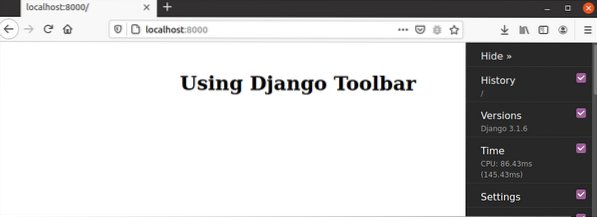
Якщо користувач натискає на Історія , тоді інформація про історію поточної сторінки відображатиметься, як показано на малюнку нижче. Буде відображено час виконання, спосіб запиту, шлях, змінні запиту та кнопка дії.
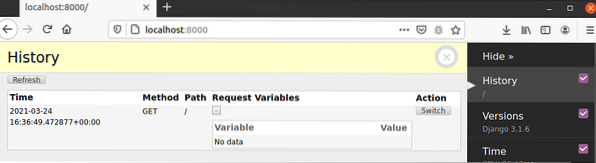
Якщо користувач натискає на Версії опція відображатиметься інформація про версію Django, Python та інших встановлених модулів. Далі виводиться інформація про версію Django, Python, debug_toolbar та Django REST Framework.
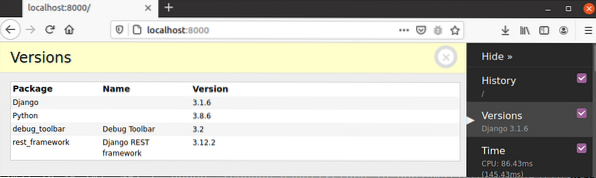
Якщо користувач натискає на Час параметр, тоді відображатиметься інформація про час використання різних типів ресурсів, включаючи браузер.
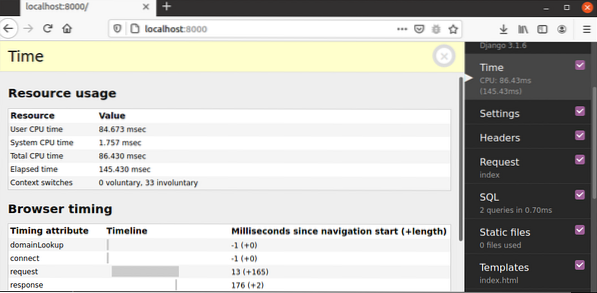
Якщо користувач натискає на Налаштування , то вся інформація з налаштування.py файл буде відображено.
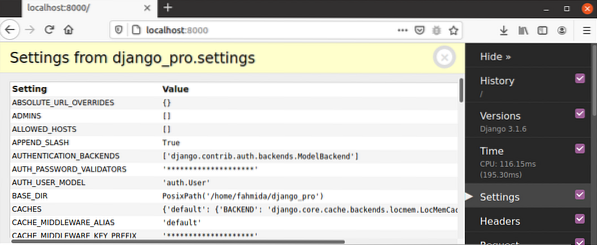
Якщо користувач натискає на Шаблони параметр, тоді відображатиметься інформація про розташування шаблону виконуваної програми та шлях до поточної сторінки шаблону.
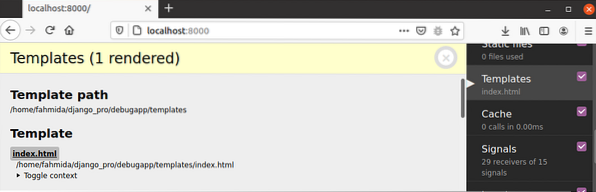
Якщо користувач натискає на SQL параметр, тоді відображатиметься інформація про запити SQL, як показано на виході.
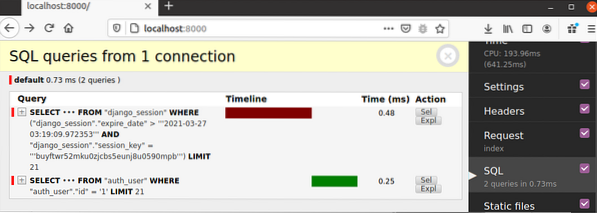
Висновок:
Панель інструментів налагодження Django має безліч варіантів вивчення програми Django і відіграє важливу роль у виявленні помилок дуже легко. Як цю панель інструментів можна встановити, налаштувати та деякі загальні параметри цієї панелі інструментів було пояснено в цьому посібнику, щоб допомогти розробнику Django налагодити програму Django. Після завершення розробки програми режим налагодження повинен бути вимкнений під час розгортання програми.
 Phenquestions
Phenquestions

